كيفية إغلاق جلسات WhatsApp Web المفتوحة من جهاز الكمبيوتر أو الهاتف الخلوي الذي يعمل بنظام Android وiPhone
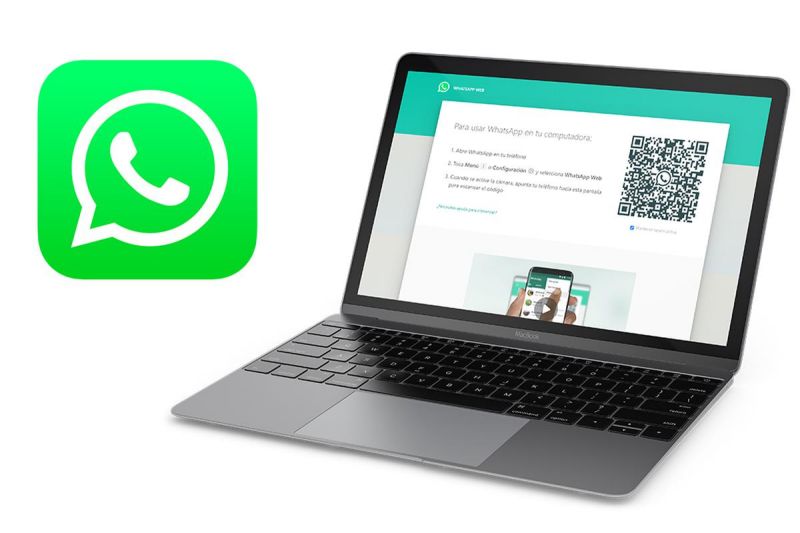
في الوقت الحاضر، أصبح وجود حساب في تطبيق الدردشة المجانية أمرًا ضروريًا لأي نوع من النشاط الذي يتضمن العلاقات الإنسانية، الدراسة، العمل، البيع، التواصل مع العائلة والأصدقاء والمعارف والعملاء وما إلى ذلك، وهو من أهم الأمور في حياتنا. الحياة اليومية.
ولهذا السبب ليس من غير المألوف معرفة ما هو WhatsApp وما الذي يعمل من أجله، لأنه على الرغم من وجود العديد من البدائل له، إلا أنه لا يزال هو المفضل والأكثر شيوعًا بين المستخدمين خلال العقد الماضي.
إن المراسلة الفورية وإمكانية مشاركة الصور والملاحظات الصوتية ومقاطع الفيديو والمستندات والآن حتى الموقع في الوقت الفعلي. ليست سوى بعض الوظائف التي يوفرها لك تثبيت WhatsApp على هاتفك المحمول.
ومع ذلك، عند العمل أو تنفيذ أي مهمة أخرى من جهاز الكمبيوتر الخاص بنا. فمن المستحيل مراقبة هاتفنا الخلوي دائمًا، ولهذا السبب قرر مسؤولو WhatsApp إنشاء إصدار ويب. يمكنك ربطه بالإصدار الموجود على هاتفك. الجهاز، لتتمكن من الوصول إلى معظم الوظائف التي توفرها لك نسخة الهاتف المحمول. ولكن من خلال جهاز الكمبيوتر الخاص بك.
كيفية الوصول إلى WhatsApp Web من جهاز كمبيوتر ليس ملكي؟
يعد تسجيل الدخول من أي جهاز كمبيوتر يمكنك الوصول إليه أحد أعظم المزايا التي تقدمها لك هذه المنصة. لأنه إذا لم تكن في المنزل وتحتاج إلى الوصول إلى ملف تم إرساله إلى مجموعة الشركة وليس لديك جهاز الكمبيوتر الخاص بك. يمكنك تسجيل الدخول إلى WhatsApp Web وتسجيل الدخول كما هو موضح أدناه:
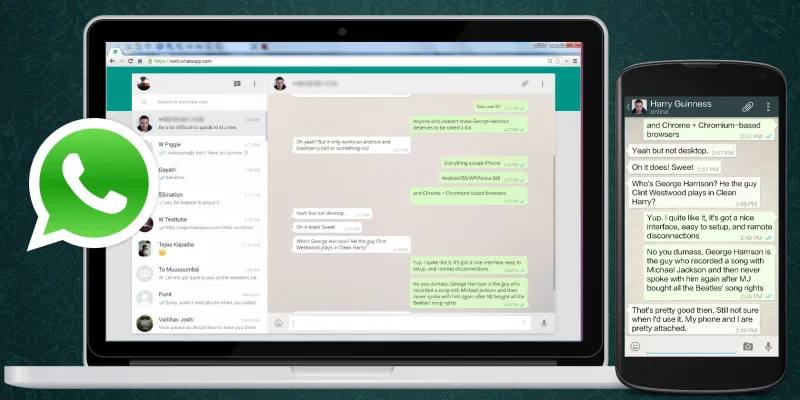
- قم بتشغيل الكمبيوتر والوصول إلى المتصفح الخاص بك.
- أدخل “WhatsApp Web” في شريط البحث .
- حدد الخيار الأول.
- من هاتفك الجوال قم بالدخول إلى تطبيق الواتساب.
- الضغط على خيار النقاط الثلاث الموجود في أعلى يمين الشاشة.
- أدخل قسم “واتساب ويب”.
- حدد الرمز الأخضر الذي يشير إلى “إقران الجهاز”.
- ضع كاميرا هاتفك بحيث يمكن التقاط رمز الاستجابة السريعة الذي يظهر على شاشة الكمبيوتر.
- إذا لزم الأمر. قم بتأكيد هويتك من هاتفك الخلوي.
- ابدأ التفاعل مع جهات الاتصال الخاصة بك من جهاز الكمبيوتر الخاص بك.
كيفية تسجيل الخروج من واتساب ويب؟
لأسباب تتعلق بالأمان والخصوصية لك ولجهات الاتصال الخاصة بك. من المهم، إذا لم يكن الكمبيوتر ملكًا لك أو للاستخدام اليومي، أن تقوم بتسجيل الخروج. إما من هاتفك الخلوي أو من الكمبيوتر نفسه بالطريقة الصحيحة. خارج الكمبيوتر، سيظل نشطًا ومن المحتمل أن يتمكن أي شخص آخر لديه حق الوصول إلى الجهاز من الدخول دون مشكلة.
من الكمبيوتر
بعد فتح الجلسة ومع ظهور الشاشة على صفحة WhatsApp Web. حدد الخيار بالنقاط الثلاث الموجودة في الجزء العلوي الأيمن، بجوار لوحة الحالة مباشرةً. ثم اضغط على القسم الذي يقول “تسجيل الخروج” وهذا كل شيء، وبذلك تكون قد أزلت أي وصول يمكن أن يتمتع به الشخص التالي الذي لديه جهاز الكمبيوتر في حوزته على معلوماتك الخاصة.
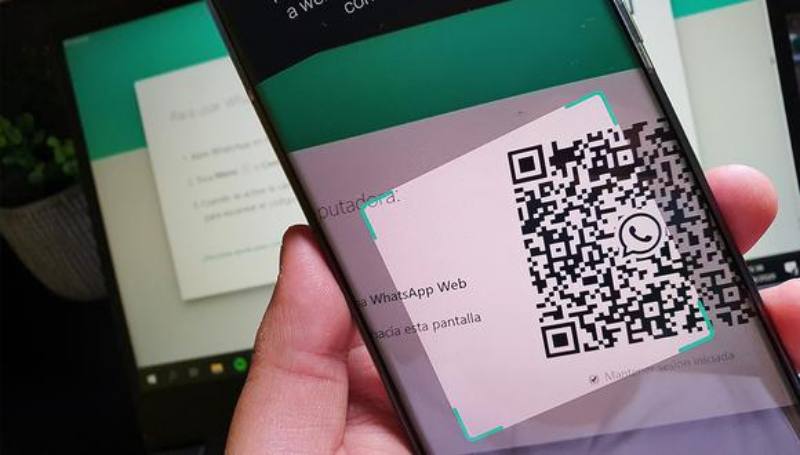
من الهاتف المحمول
إذا كنت بعيدًا عن جهاز الكمبيوتر الذي قمت بتسجيل الدخول إليه، فلا تقلق، ولحسن الحظ، يمكنك اليوم التحكم عمليًا في كل شيء رقمي. من هاتفك الخلوي وهذا يشمل الوصول إلى جميع شبكاتك.
لتسجيل الخروج من جهازك المحمول لأي نظام تشغيل ، أندرويد أو آيفون، يجب عليك القيام بما يلي:
أدخل إلى WhatsApp من لوحة التطبيق الخاصة بك. ومن خلال تحديد قسم النقاط الثلاث مرة أخرى، أدخل الخيار الذي يقول “WhatsApp Web” حيث يمكنك عرض جميع الأجهزة التي تم تسجيل الدخول عليها لجلسة حسابك بيانيًا. اضغط مع الاستمرار على الشاشة الموجودة على الخيار الذي يصف الجهاز الذي تريد إلغاء إقرانه.
اضغط على خيار “تسجيل الخروج” وهذا كل شيء. وأيضًا تلقائيًا إذا كان الكمبيوتر قيد الاستخدام، فسيتم إلغاء تنشيطه في وقت واحد دون أي استفسار آخر. وسيكون بإمكانك تسجيل الدخول مرة أخرى دون أي مشكلة باتباع الخطوات التي ذكرتها أعلاه.







